
Chcete odstranit všechny fotografie ze svého iPhonu nebo iPadu? I když neexistuje žádná přímá možnost, která by vám umožnila odstranit všechny fotografie najednou z iPadOS nebo iOS, existuje praktický trik, který vám pomůže smazat všechny fotografie ze zařízení.
S pomocí méně známého gesta byste měli být schopni vybrat celou svou knihovnu fotografií během několika minut a poté fotografie odebrat, vyčistit úložiště a zbavit zařízení všech obrázků, které na něm máte.
Uživatelé, kteří se snaží uvolnit místo na fyzickém úložišti na svých zařízeních se systémem iOS, mohou zvážit smazání knihovny fotografií poté, co je zálohovali jinde (můžete se dozvědět, jak kopírovat a importovat fotografie do Mac, přenášet fotografie z iPhone do Windows 10 PC nebo obecněji k počítači). Navíc je to také nutné, pokud plánují přeprodávat své použité iPhony a iPady. Bez ohledu na to, jaké jsou vaše úvahy, je poměrně jednoduché odstranit všechny fotografie, které jsou uloženy ve vašem zařízení.
Chcete se tedy dozvědět, jak můžete hromadně smazat fotografie na iPhonu nebo iPadu? Pak čtěte dál, protože budeme diskutovat o tom, jak můžete pomocí triku s gesty smazat všechny fotky v iOS a iPadOS.
Jak smazat všechny fotografie z iPhone a iPad
Smazání fotografií na libovolném zařízení se systémem iOS je dvoukrokový proces, protože se nejprve přesune do složky „Nedávno smazáno“, podobně jako funguje Koš v systému MacOS a Koš ve Windows. Následující postup byl testován na iPhonu X s moderní verzí iOS, takže pokud vaše zařízení používá starší iteraci iOS, kroky se mohou mírně lišit.
- Otevřete základní aplikaci „Fotky“ z domovské obrazovky iPhonu nebo iPadu.

- Přejděte do sekce „Fotografie“ v aplikaci.
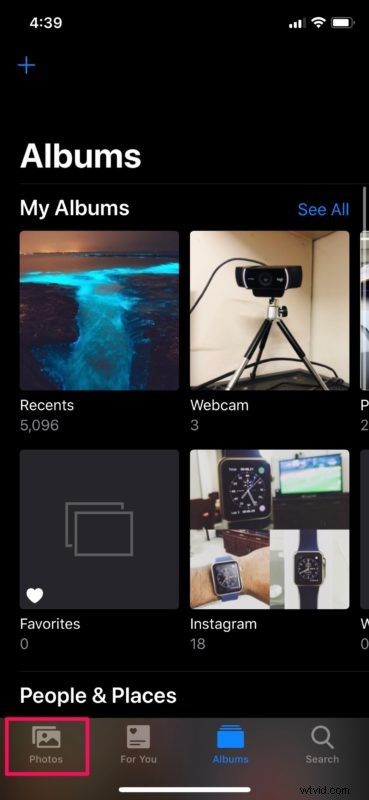
- Ujistěte se, že jste v sekci Všechny fotografie, jak je uvedeno níže. Nyní klepněte na „Vybrat“ v pravém horním rohu obrazovky.
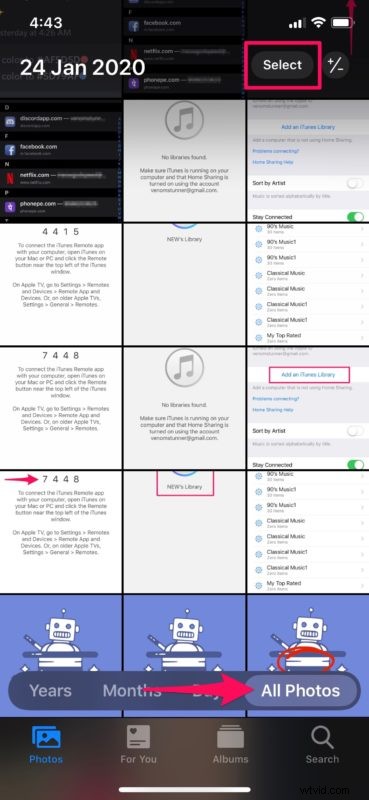
- Zde přejeďte prstem diagonálně od nejnovější fotky do pravého horního nebo levého horního rohu obrazovky. aplikace se nyní automaticky začne posouvat nahoru při výběru všech fotografií, které se zobrazí na obrazovce. Přidržte prst, dokud nevyberete všechny fotografie ve vaší knihovně. Po dokončení klepněte na ikonu koše ve spodní části obrazovky.
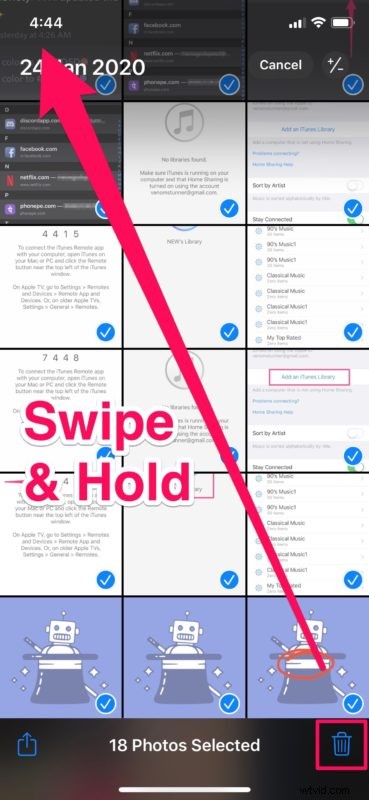
- Nyní budete vyzváni k potvrzení smazání. Klepnutím na „Smazat položky“ přesunete všechny fotografie do sekce Nedávno smazané.
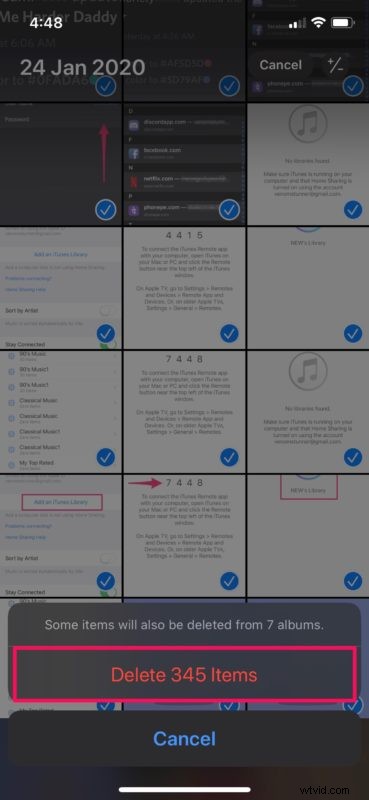
- Jak již bylo zmíněno dříve, mazání fotografií v systému iOS je dvoufázový proces. V sekci Alba v aplikaci Fotky přejděte úplně dolů a vyberte „Nedávno smazáno“.
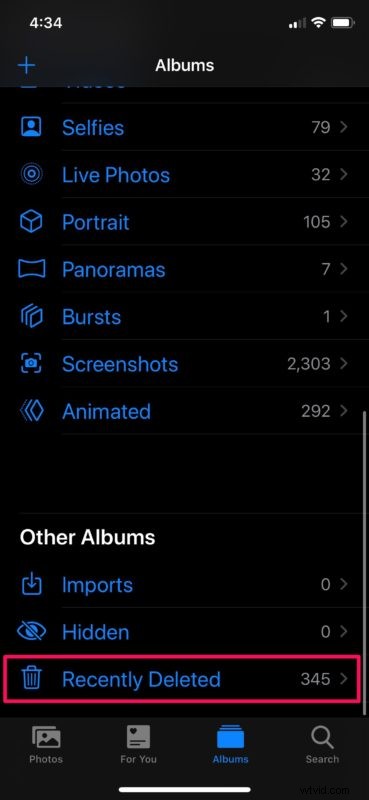
- Zde klepněte na „Vybrat“ v pravém horním rohu obrazovky.
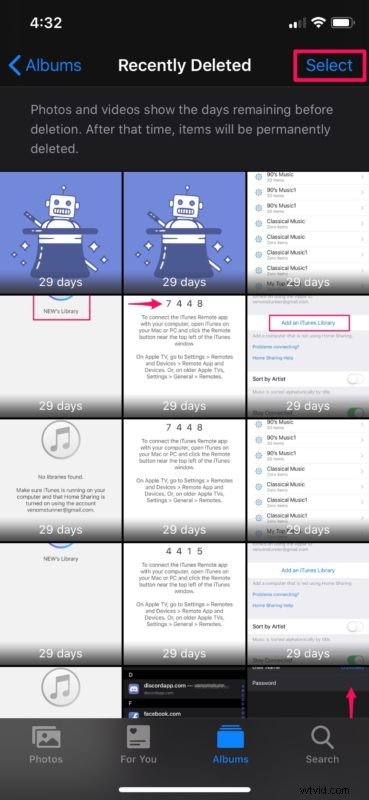
- Nyní stisknutím tlačítka „Smazat vše“ trvale smažete všechny fotografie uložené ve vaší knihovně.
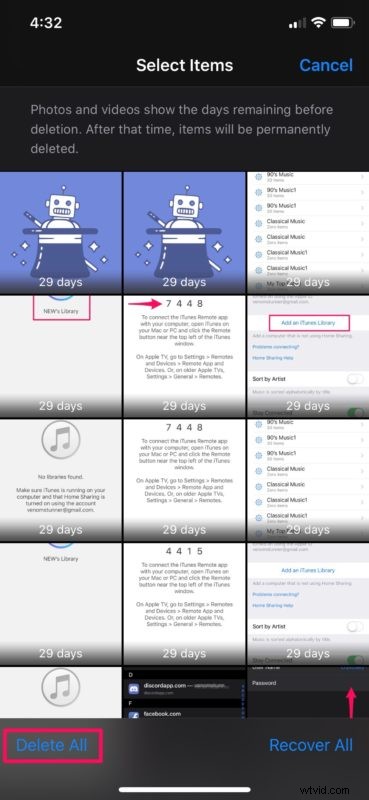
To je v podstatě vše, co je potřeba k hromadnému smazání všech fotek z vašeho iPhonu nebo iPadu.
Není povinné odstraňovat všechny fotografie ve složce „Nedávno smazané“, pokud nespěcháte. Ve výchozím nastavení jsou fotografie a videa uloženy po dobu 30 dnů v sekci Nedávno smazané. Poté budou automaticky odstraněny z vašeho zařízení, aniž by uživatel musel podniknout nějaké kroky. Tato funkce vám také umožňuje obnovit všechny fotografie, které jste omylem smazali.
Pokud používáte Fotky na iCloudu k pohodlnému ukládání své knihovny fotografií do cloudu, musíte mít na paměti, že smazáním fotek je odstraníte i ze všech ostatních zařízení Apple. Je to proto, že když používáte Fotky na iCloudu, vaše knihovna fotografií se automaticky synchronizuje na všech vašich iPhonech, iPadech, MacBookech, Windows PC atd., pokud jsou přihlášeni ke stejnému účtu Apple. V případě, že se pokoušíte prodat své zařízení nebo ušetřit místo v úložišti, ujistěte se, že jste své fotografie fyzicky zálohovali do počítače tak, že si je nejprve stáhněte z iCloudu, nebo použijte k uložení knihovny fotografií jakoukoli jinou cloudovou platformu, jako je Dropbox nebo Google. Řídit. To vám umožní obnovit své fotografie, pokud je budete potřebovat kdykoli v budoucnu.
Podařilo se vám úspěšně hromadně smazat všechny fotografie, které byly uloženy na vašem iPhonu a iPadu? Co si myslíte o tomto skrytém gestu, které vám umožní rychle vybrat všechny fotografie a poté je odstranit? Dali byste přednost jednoduché možnosti „Smazat všechny fotografie“ jedním kliknutím? Máte nějaké další tipy nebo triky na vymazání fotek a médií z iOS a ipadOS? Sdělte nám své myšlenky, zkušenosti a názory v sekci komentářů níže.
